Instrukcje dotyczące korzystania z dysku Yandex

- 2180
- 326
- Pan Ludwik Żak
Nowoczesne smartfony mogą przyjmować niesamowitą fotografię w jakości, na poziomie najlepszych aparatów cyfrowych dziesięć lat temu. Film nakręcony przez telefon jest również całkiem obserwowany, ale kłopoty - wszystkie te pliki zajmują dużo miejsca w pamięci, której zwykle brakuje katastroficznie. W przypadku komputera sytuacja jest korzystniejsza, ale setki gigabajtów często nie wystarczą, ponieważ kolekcje są stale uzupełniane nowymi zdjęciami i rolkami.

Świetny sposób na rozwiązanie problemu deficytu miejsca można nazwać korzystaniem z usług chmurowych, w szczególności - Yandex.Dysk. Jednak pamięć może być używana nie tylko jako zdalny dysk - jest to bardzo wygodny sposób wymiany plików między użytkownikami a urządzeniami. A usługa pozwala przeglądać, a nawet edytować dokumenty pakietu biurowego z Microsoft, co jest bardzo wygodne, ponieważ instalowanie tych programów na komputerze, tablecie lub smartfonie nie jest wymagane.
Wreszcie, nie zapomnij o współczynniku bezpieczeństwa. Smartfon może zostać utracony, komputer - zarażony wirusami i programami trojańskimi. Z dyskiem chmurowym takie kłopoty się nie zdarzają. Może i powinien być używany do tworzenia kopii zapasowych. O możliwościach Yandex.Porozmawiamy o dysku.
Jak zarejestrować się w usłudze
Sama procedura rejestracji nie różni się od takich działań rejestracyjnych na innych stronach. Najpierw musisz przejść do oficjalnej strony internetowej usługi i kliknąć przycisk „Disc” na stronie głównej.
Dalsze działania są standardowe: Wskaż nasze dane rejestracyjne (FI, logowanie/hasło, telefon kontaktowy i skrzynka pocztowa). Jeśli używasz już usługi pocztowej Yandex lub innych produktów tej marki, procedura rejestracji można uprościć - po prostu wprowadź swoje istniejące konto.
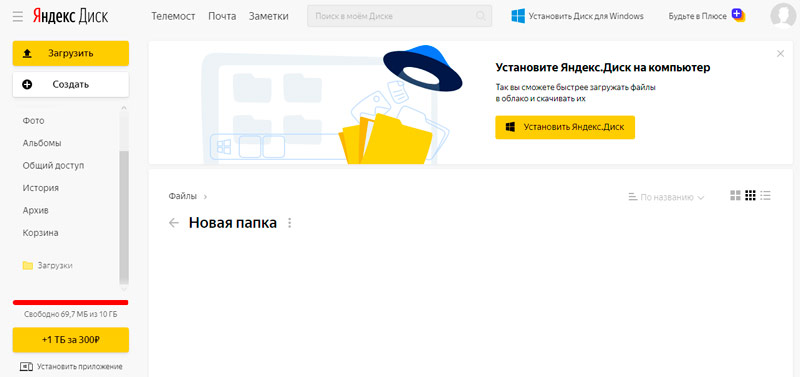
Aby w pełni użyć Yandex.Dysk, musisz pobrać i zainstalować odpowiednią aplikację na komputerze lub urządzeniu mobilnym, która umożliwia wprowadzenie pamięci w chmurze bez korzystania z przeglądarki i korzystanie z niej.
Dla Windowsa
Kliknij napis w górnym „dysku dla systemu Windows”, aby pobrać klienta dla systemu Windows, pobierz program na komputerze i rozpocznij instalację.
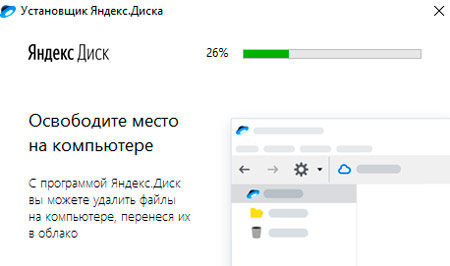
Procedura instalacji jest również standardowa, w rezultacie rozpoznawalna ikona usługi zostanie zainstalowana w TEA i na komputerze stacjonarnym. Wystarczy kliknąć ikonę, aby otworzyć, aby otworzyć okno, które jest panelem dostępu do dysku w chmurze.
Interfejs okna jest praktycznie identyczny z klasycznym przewodnikiem Windows, a także dopuszczalne działania na plikach. Tak pewni, że użytkownicy systemu Windows nie będą musieli nic przekwalifikowania - ich umiejętności wystarczą, aby skorzystać z Yandex.Dysk.
Dla Android
Pobieranie aplikacji na Androida jest możliwe zarówno na oficjalnej stronie internetowej, jak i w Google Play Store. Nie ma również problemów z instalacją klienta z Androidem, procedura jest standardem dla smartfonów i tabletów.
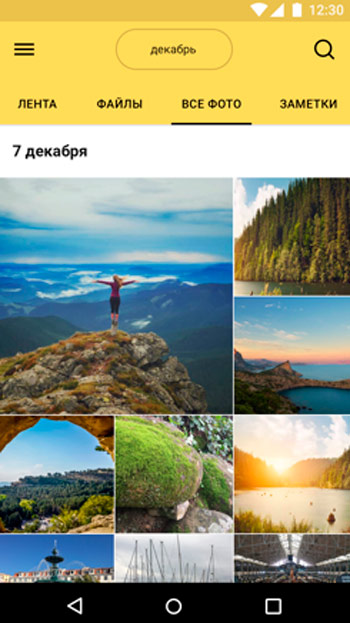
Ponownie, na jednym z ekranów pojawi się skrót aplikacji, musisz go uruchomić i wprowadzić dane rejestracyjne, logowanie/hasło. Następnie program poprosi Cię o wskazanie kodu PIN, który będzie dodatkową ochroną folderu w pamięci w chmurze na wypadek utraty smartfona i jest w niewłaściwych rękach.
Sposoby na zwiększenie niedrogiej przestrzeni na Yandex.Dysk
Usługa jest bezpłatna, ale nie oblicz, że otrzymasz nieograniczony dostęp do przechowywania w chmurze. Podczas rejestracji otrzymujesz 10 GB, ale wartość tę można podwoić, a nawet potroić, uczestnicząc w różnych promocjach organizowanych przez usługę. Dodatkowe gigabajty są przewidziane dla określonych działań (na przykład do korzystania z poczty w ramach usługi), do instalacji aplikacji na smartfonie, zapraszania znajomych itp. D.
Jak zwiększyć niedrogie miejsce w serwisie chmurowym Yandex.Dysk według własnego uznania i jest taka możliwość? Oczywiście, ale już na opłaconym. Możesz znaleźć bieżące stawki bezpośrednio z aplikacji (przycisk „Kup więcej”). Powiedzmy, aby rozwinąć to miejsce o sto gigabajtów, będziesz musiał dać 67 rubli miesięcznie (liczba może się zmienić w jednym czy innym kierunku). Koszt przestrzeni dyskowej Terabyte wynosi 167 rubli/miesiąc.
Jak przesłać swoje pliki do folderu Yandex.Dysk
Procedura będzie się różnić w przypadku systemu Windows i Mobile Platform.
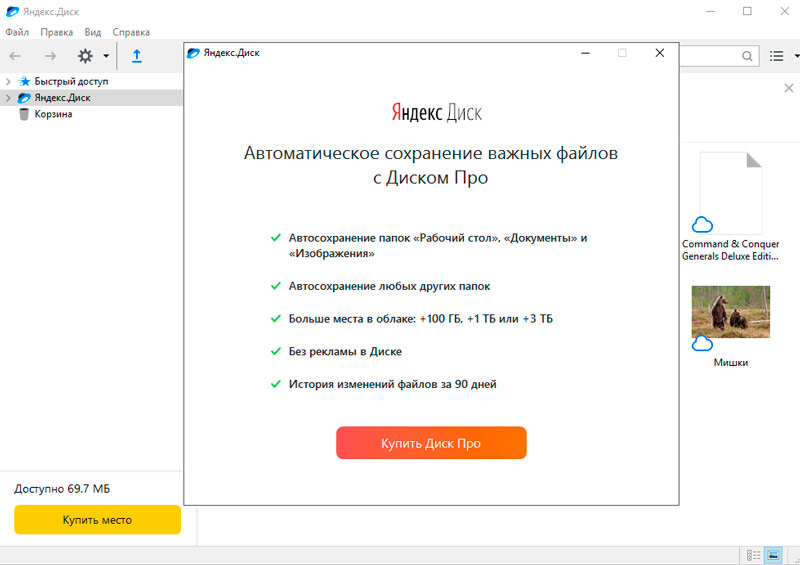
W systemie Windows odbywa się to bardzo po prostu:
- Otwieramy przechowywanie w chmurze, klikając ikonę programu, na tacy lub na pulpicie;
- Kliknij przycisk „Załaduj”, po wybraniu folderu, w którym musisz przesunąć dane;
- Uruchom przewód i wybierz foldery lub pliki, które chcemy rozładować do chmury;
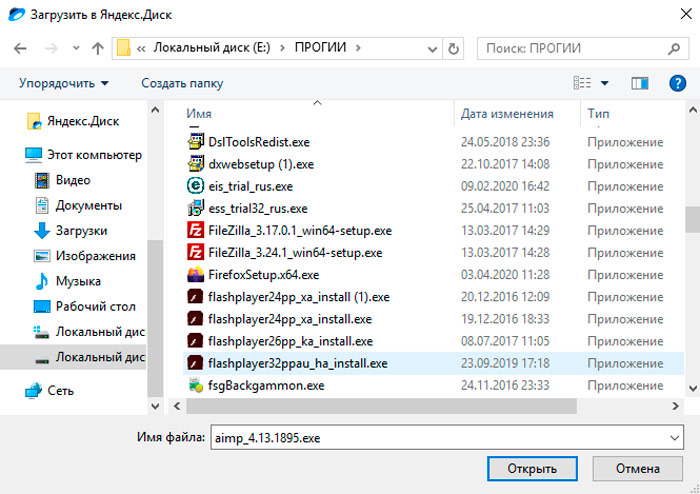
- Po kilku minutach (w zależności od woluminu rozładowanych danych) operacja się zakończy, a przesłane pliki pojawią się w prawym panelu programu, zielone cechy kontrolne po prawej stronie plików wskazują, że pobrane dane są synchronizowane.
Istnieje drugi sposób pobrania folderu do Yandex.Dysk, który nie wymaga uruchomienia programu klienta. W samym przewodzie, po instalacji programu, pojawi się folder z dysku w chmurze, wystarczy skopiować niezbędne dane. Po włączeniu synchronizacji pliki zostaną automatycznie przesyłane do chmury.
Zastanówmy się teraz, jak pobrać muzykę i inne dane do chmury za pośrednictwem urządzenia z Androidem:
- W dyspozytorze plików lub aplikacji, która wykonuje funkcję, wybierz pliki do pobrania do chmury i kliknij standardową ikonę „Udostępnij” w formie poziomego znak wyboru z kropkami;
- Pojawi się lista adresatów, kliknij ikonę Yandex ikonę.Dysk;
- Wybierz folder, w którym chcemy pobrać dane, kliknij „Pobierz”.
Konfigurowanie automatycznego ładowania w przechowywaniu w chmurze filmów i zdjęć
W smartfonie możesz upewnić się, że po nagraniu wideo lub pojawieniu się nowych zdjęć są one automatycznie przesyłane do folderu do Yandex.Dysk:
- uruchomić aplikację;
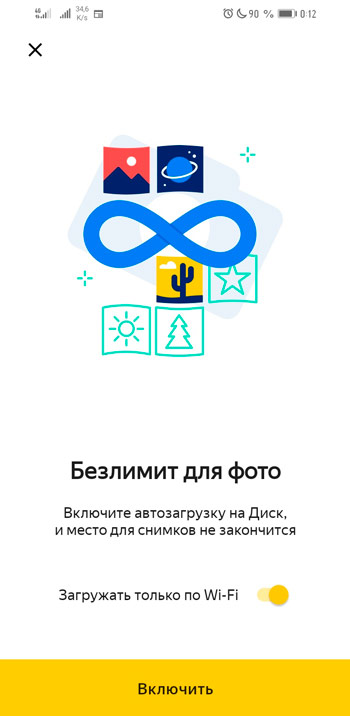
- Wchodzimy do ustawień telefonu;
- Aktywujemy automatyczne ładowanie zdjęć. Zwykle przez Wi-Fi, ale jeśli masz nieograniczoną taryfę lub wiele gigabajtów w pakiecie, możesz wybrać element „w dowolnej sieci”;
- To wystarczy, że po sesjach zdjęciowych lub nakręceniu wideo wszystkie te pliki są ładowane do chmury bez twojego uczestnictwa.
Teraz, nawet jeśli stracisz smartfon, wszystkie dane przechowywane w usłudze w chmurze można łatwo przywrócić.
UWAGA. Zauważ, że dla komputera, nawet jeśli jest on synchronizowany z Yandex.Dysk, ta możliwość nie jest zapewniona.Jak zapewnić ogólny dostęp do plików w chmurze
Można to zrobić trzy różne sposoby:
- Za pośrednictwem klienta Yandex.Disc: Wybierz żądany plik i kliknij kartę „Kopiuj link” w górnym menu. Można go wysłać do znajomych w celu uzyskania wszystkich dostępnych kanałów (poczta, sieci społecznościowe Messenger). Wystarczy adresować link otrzymany do paska adresu przeglądarki, aby pobrać plik lub wyświetlić go, jeśli jest to zdjęcie lub dokument;
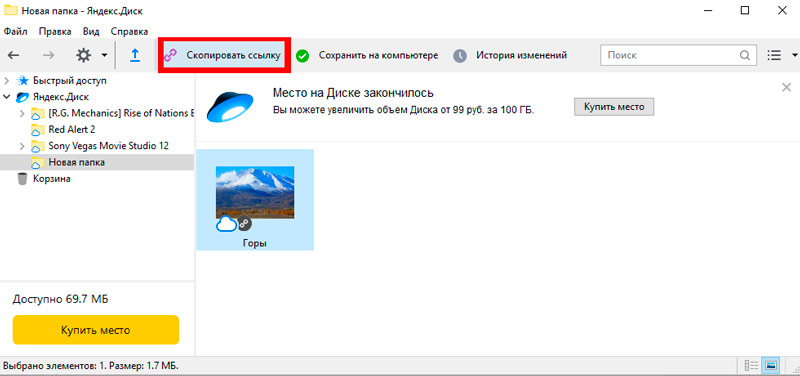
- Korzystając z wersji internetowej dysku w chmurze, musisz kliknąć wybrany plik w wybranym pliku i kliknąć element „Udostępnij” w wyświetlonym menu. Po skopiowaniu łącza można go podzielić w taki sam sposób jak w poprzedniej metodzie;
- W aplikacji mobilnej wszystko jest podobne: Otwórz aplikację, wybierz żądany plik, kliknij standardową ikonę „Udostępnij” i w wyświetlonym menu kliknij wiersz „Udostępnij link”. Następnie możesz wysłać go do znajomych w każdy wygodny sposób.
Jak usunąć Yandex.Dysk
Jeśli procedura instalacji jest dość prosta, usunięcie usługi będzie wymagało znacznie więcej wysiłku.
Działania przygotowawcze są następujące:
- Łamiemy połączenie sieciowe między aplikacją klienta a serwerem usług w chmurze;
- Uruchom aplikację, wybierz kartę „Ustawienia”;
- Na karcie „Konto” kliknij przycisk „Wyłącz komputer z dysku”, potwierdź akcję;
- W rezultacie na ikonie aplikacji pojawi się wykrzyknik, a w menu dysku - wiersz „nie jesteś autoryzowany”.
Działania przygotowawcze są zakończone w tej sprawie, możesz przejść do bezpośredniego usunięcia wniosku. Można to zrobić za pomocą programów trzecich lub zintegrowanych środków systemu operacyjnego.
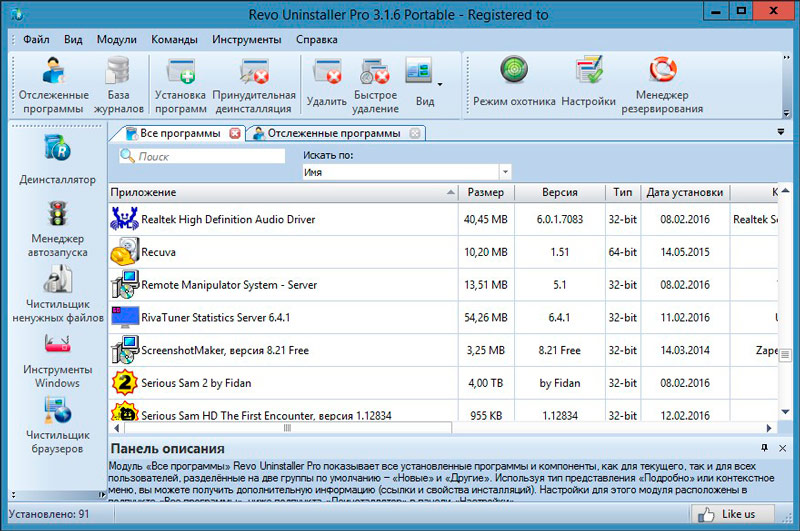
W jaki sposób preferujesz, nie wiemy, ale możemy doradzić bezpłatnego odinstalatora Revo Revo. Dobrze, że wie, jak dobrze czyścić ogony zdalnych programów, a to nie jest łatwe. Zasada użycia jest bardzo prosta: Uruchamiamy narzędzie, wybierz aplikację Yandex.Dysk, kliknij PKM i wybierz wiersz „Usuń”. Po zakończeniu procedury usuwania pojawi się okno skanowania, w którym wybierzemy opcję „Advanced” i kliknij przycisk „Skanuj”. W ten sposób rozpoczniemy etap skanowania rejestru pod kątem identyfikacji gałęzi i parametrów związanych z usługą chmurową. Te wykryte „ogony” będą wyświetlane jako drzewo. Kliknij „Podświetl wszystko” i następny przycisk „Usuń”. Wówczas narzędzie wyświetli pliki, które pozostały nie usunięte i są powiązane z aplikacją Yandex.Dysk. Powtórz manipulacje - wybierz wszystko i kliknij „Usuń”. Będzie wiadomość, że usuwanie resztkowe nastąpi po ponownym uruchomieniu komputera. Zamknij program i zbuntowany komputer.
Pozostaje usunięcie folderu dysku, który znajduje się na dysku systemowym w użytkownikach katalogu \ Nazwa konta bieżącego użytkownika \ YandExdisk.
Zastanów się, jak usunąć Yandex.Dysk z komputerem -w narzędzia systemu operacyjnego.
Windows 10
- Za pośrednictwem menu „Start” uruchamiamy „parametry” (ikona z obrazem sprzętu);
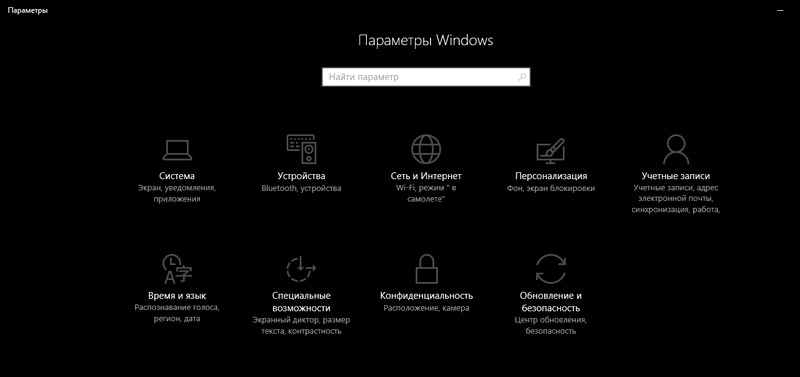
- Kliknij kartę „Aplikacja”;
- Znajdujemy ikonę Yandex.Dysk, kliknij PKM i wybierz opcję „Usuń”;
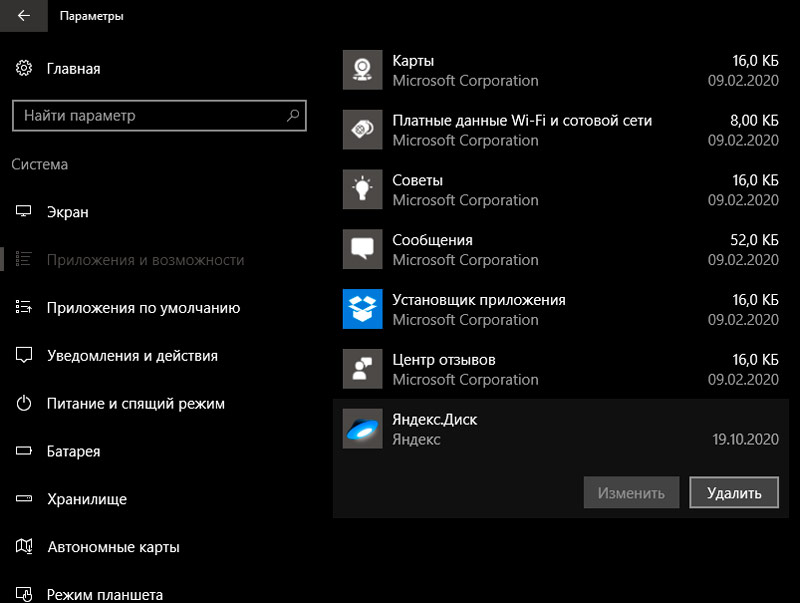
- Potwierdzić wdrożenie operacji;
- Następnie rozpocznie się deilator Yandex, który również poprosi o potwierdzenie jego intencji;
- Czekamy na utratę ikony usługi z listy aplikacji i ponownie uruchamiamy komputer.
System Windows 7
Usuwanie Yandex.Dysk w „Seven” występuje nieco inaczej:
- Uruchom przez przycisk „Start” „Panel sterowania”;
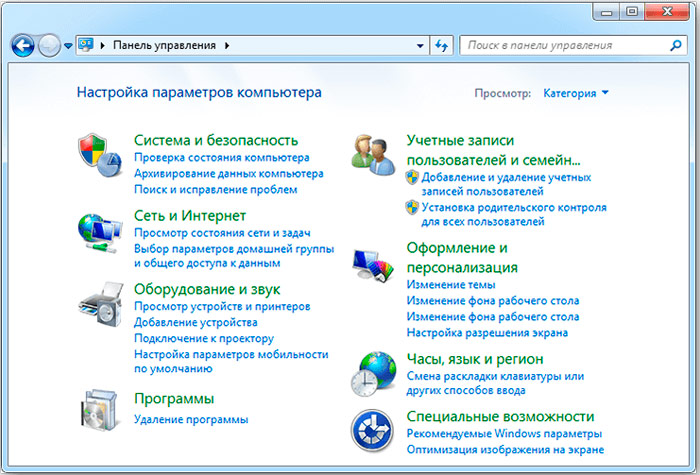
- Przechodzimy do zakładki „Programy i komponenty”;
- Szukamy ikony Yandex.Dysk, zainstaluj na nim kursor;
- Na górze panelu kliknij przycisk „Usuń”.
W obu przypadkach folder programu należy usunąć ręcznie. Gdzie ona jest, już wiesz.
Po tych wszystkich manipulacjach możesz usunąć swoje pliki w samej pamięci w chmurze, wchodząc na konto osobiste. Powstrzymaj się od usunięcia konta - być może w przyszłości nadal będziesz musiał użyć jednej z usług Yandex.
Spotkałeś, jak korzystać z pamięci chmury z Yandex. Zasada korzystania z innych podobnych usług jest podobna. Jeśli masz umiejętności pracy z plikami na komputerze lub smartfonie, w dowolnej usłudze chmurowej możesz wykonać wszystkie niezbędne operacje.
- « Jak szybko skonfigurować router Rostelecom 1744
- Dlaczego dysk nie czyta dysku i jak sobie z tym poradzić »

